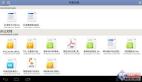小编最近工作量很足,各种报告、报表写得天昏地暗,上班时间都不够用了,想着上下班的碎片时间也能用手机写个Excel就很不错了!目前市场上这类移动办公应用,能喊得上名字应该只有国产的金山WPS和微软的Office Mobile,有不同意见的可以在文末留言给小编介绍介绍。WPS与微软Office支持的文件格式几乎都一样,也都能在手机、平板电脑上移动办公,那么问题来了——哪家更适合国人使用?带着问题,笔者用手上的安卓平板分别体验了这两款软件。
一、安装包 大不同
WPS Office 7.0 为目前最新版本,一个APK即可兼容安卓手机和安卓平板,不需要另外找专门“For平板电脑”的版本了,比较省心。体积大约是17.5MB。安装后,你就拥有一个能打开、阅读、编辑各种Word文档、Excel表格和PPT演示文档的神器了,一次爽爽地满足你三个愿望!
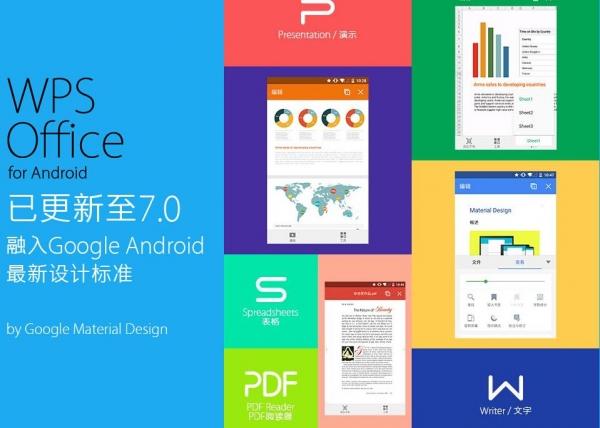
WPS Office,一个APK满足Word、Excel、PPT文件编辑需求
而微软Office Mobile相对就复杂点儿了,并不是打包成一个APP,而是分别有三个APP对应Word、Excel、Powerpoint。所以,如果你需要编辑这三种文档,你就要不厌其烦地把这三个APP都装一遍,而且,体积还真不小——分别是 94.23MB 的 Word、84.83MB 的Excel、108.01MB 的 Powerpoint,3个APP加起来体积超过287MB!这里提示手机容量捉急的朋友们,还请谨慎安装。
笔者在安装微软Office期间,还发现,微软为安卓手机和安卓平板分别推出了不同的软件版本,也就是说,有For 平板的Word、Excel、PPT,同时也有For手机的 Word、Excel、PPT,不同平台的软件有着不同的体验,功能上也会有小差别。比如说手机版的Office编辑功能比平板版本弱了很多!笔者几乎也下载了错误的版本,真是好凌乱啊。

微软Office For平板体积略大
二、耗电量 不止是环保
当同时打开金山WPS Office和微软Office的时候,可以清晰看到耗电量的情况,微软Office要略高于WPS。移动办公软件的使用时长和沉浸度,都要比一般的APP要高(游戏APP除外),手机硬件发展的瓶颈,也就是在电池续航性能上了。因此,选一个耗电量低一点的移动办公APP,对手机续航有着积极的影响——没有人能够接受在关键时刻,还没来得及保存文档,手机就突然发生断电的状况。
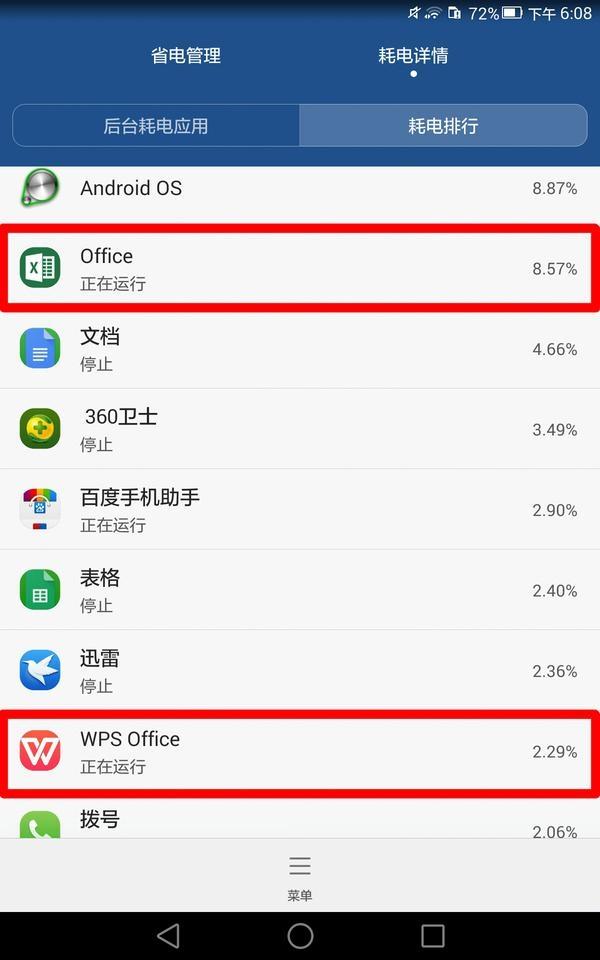
WPS手机耗电量对比微软Office
三、没特色 毋宁死
1、格式支持
在大家都免费的情况下,选择一款办公软件的关键,就是功能。先来看看WPS有哪些能吸引你的功能点。
支持Word专用的 .DOC文档、PPTX演示文档、Excel专用的 .XLS表格,还有各种网络模板,新建文档的时候可以更加快速地做到自己想要的效果。而且WPS的模板大多放在网络上,需要使用的时候点哪个下载哪个,这也是WPS能做到体积比微软Office少很多的原因之一。
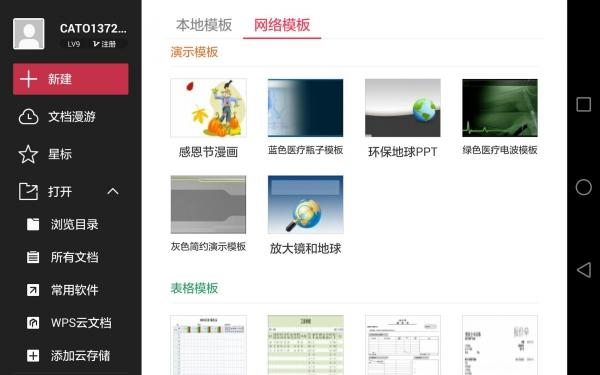
支持主流文档格式以及网络模板
2、登录以及网盘同步
WPS支持各种网盘同步,包括国内比较主流的快盘、印象笔记等。而且登录金山云帐号,还可以与PC端的WPS文档同步,真正可以在PC与平板、手机之间实现文档漫游。上班做不完的工作,下班在地铁上就可以做了,前提是有4G,最起码也要3G网络哈。
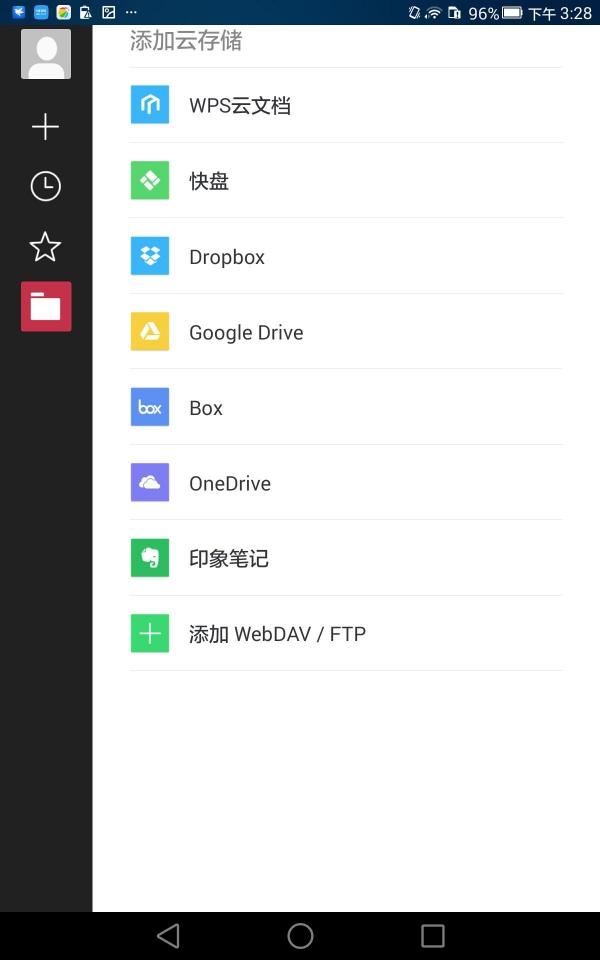
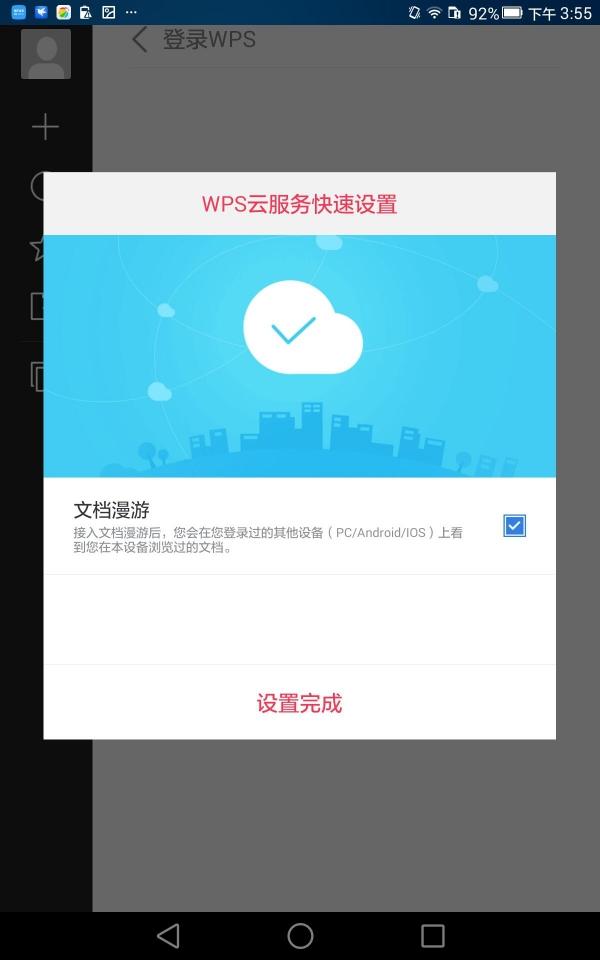
网盘同步、金山云同步
微软方面,网盘只支持自家的OneDrive网盘服务,笔者建议登录微软Windows Live帐号再使用。因为不登录用户某些分享功能会受限。
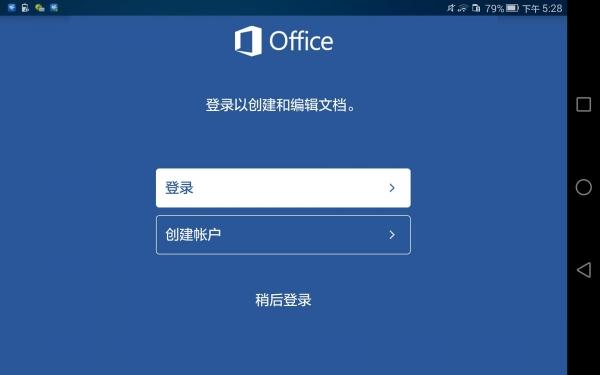
微软Office登录界面
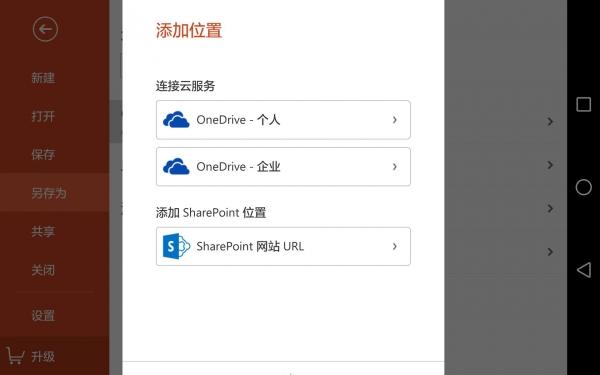
微软Office仅支持OneDrive网盘
登录后微软Office还建议“升级以获得完全访问权限”,虽然我不知道升级后会有什么变化,但是作为强迫症患者,还是忍不住点了升级。
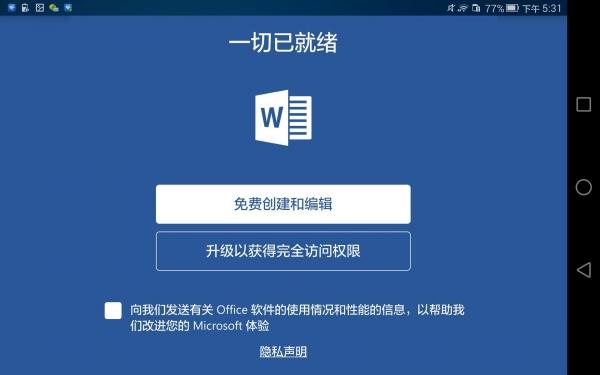
强迫症患者:升级按钮,忍不住就点了!
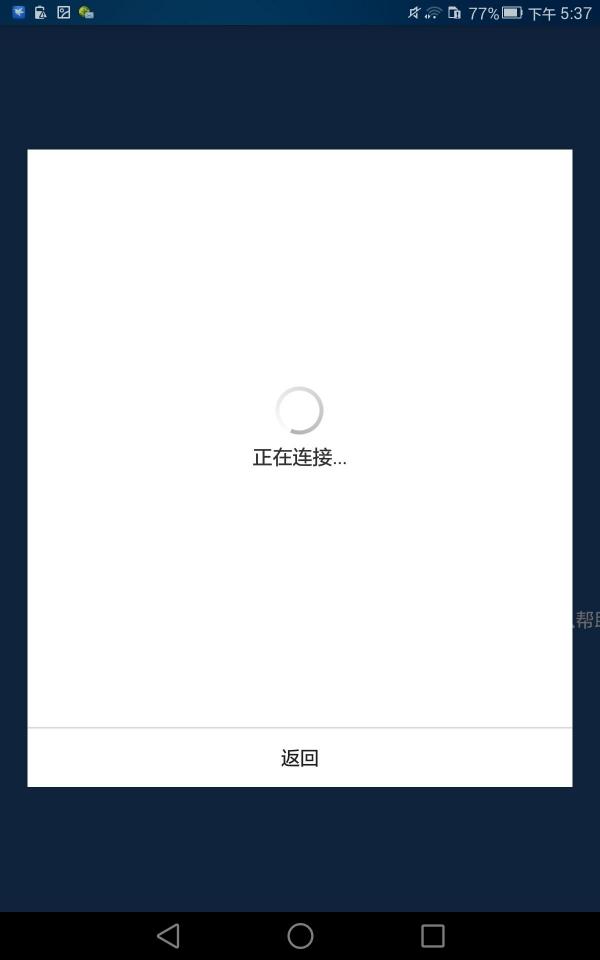
WPS和微软Office的文档分享功能支持的方式都比较多,老板要我交的文档,随时都可以发出去。
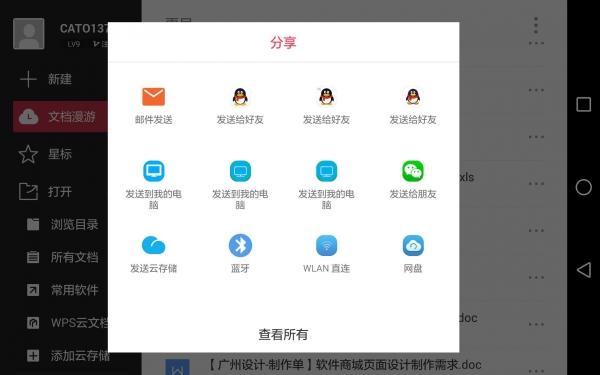
文档分享
#p#
3、编辑界面
下图分别是WPS和微软Office的Word文档编辑界面,前者文件保存选项比较丰富,包括比较实用的输出为PDF、加密和打印。后者微软则没那么人性化了,只能保存或者将文档分享出去,听说交了银子升级Office 365之后,功能会丰富些。
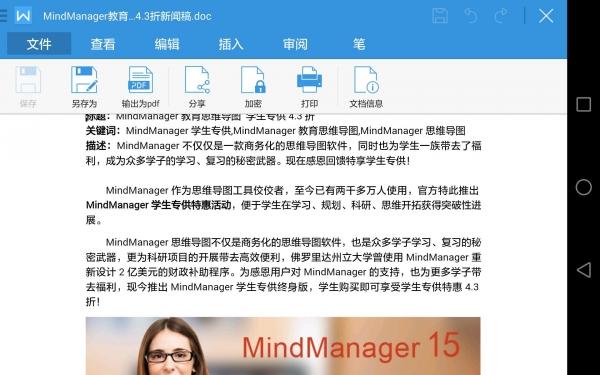
WPS文档编辑界面
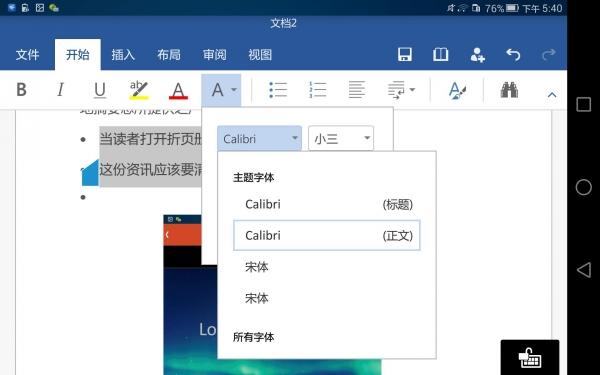
微软Office Word编辑界面
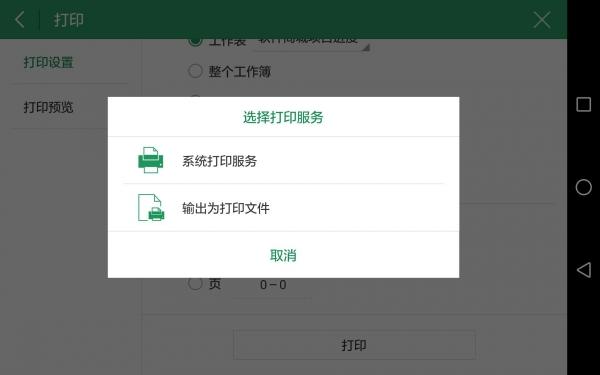
若链接了无线打印机,WPS可以直接打印文档
其他编辑的功能,两者其实大同小异,说些WPS有,而微软Office没有的吧,那就是WPS可以插入的数据非常多,竟然还可以插入印象笔记的内容!真是太适合笔者这种重度的印象笔记用户了。
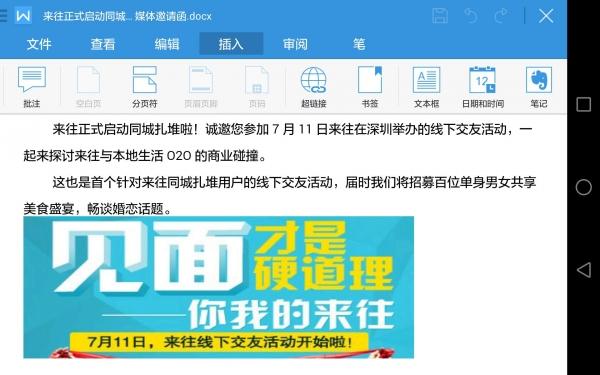
WPS可以插入印象笔记的条目
下面是WPS 表格与微软Office Excel、WPS演示与微软Office PPT的界面对比,两款APP在安卓平板操作起来,体验相差不多,不过WPS可以插入的数据要丰富些。只要不是严重手残,这两款APP应该都可以满足基本的文档编辑需求。
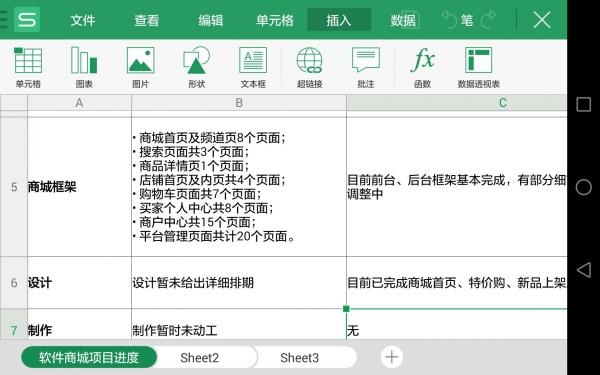
WPS表格操作界面
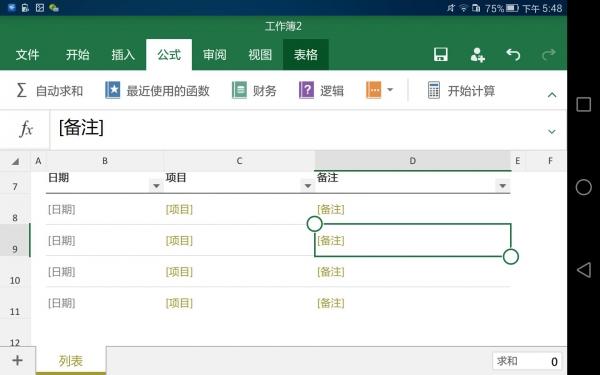
微软Office Excel操作界面
金山WPS演示有一个挺实用的功能,那就是可以设置PPT演示时的笔触,包括显隐墨迹、笔迹颜色、粗细等,属于比较人性化的细节功能。
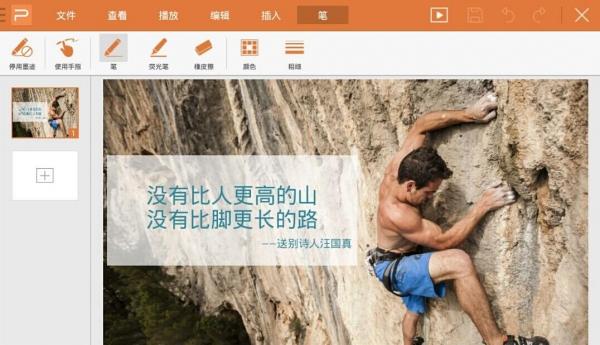
WPS演示操作界面
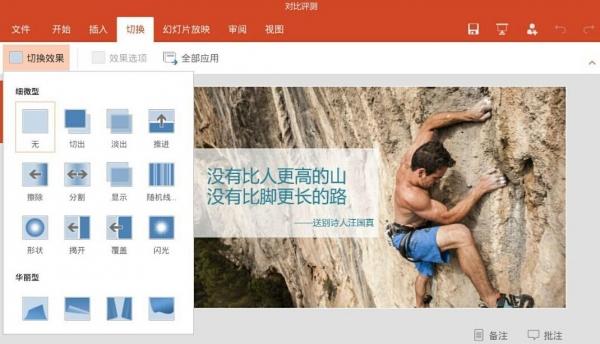
微软Office PPT操作界面
4、附加功能
除了以上功能,WPS还有一项微软Office没有的绝招——共享播放。意思就是同时在手机、平板上,多人同步观看同一个PPT,可以用用手机遥控整个PPT演示流程。给重要客户演示文案的时候,这种炫酷的手段应该可以加分不小。
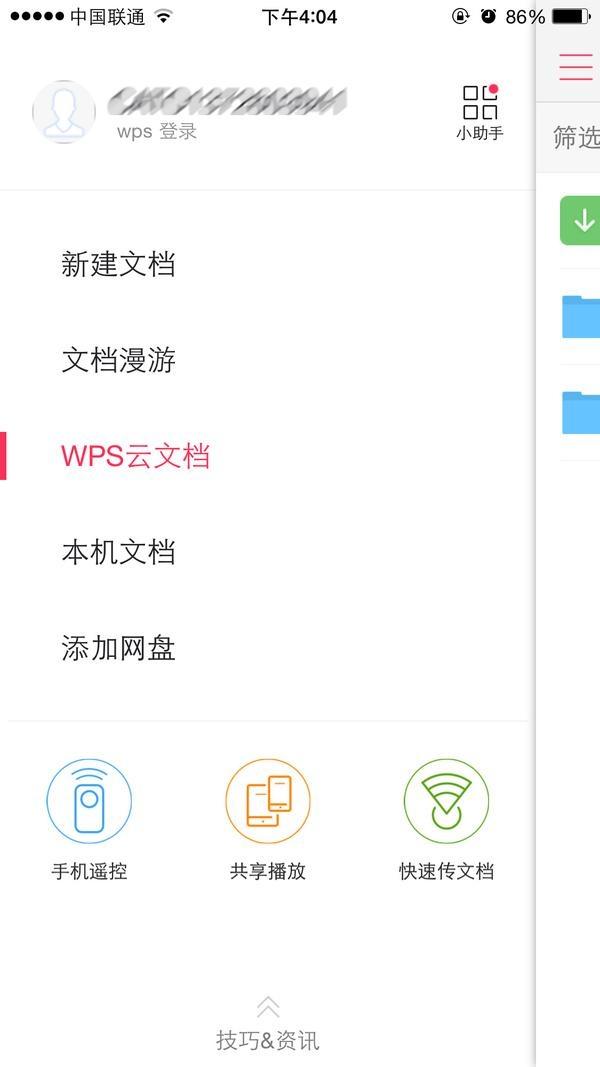
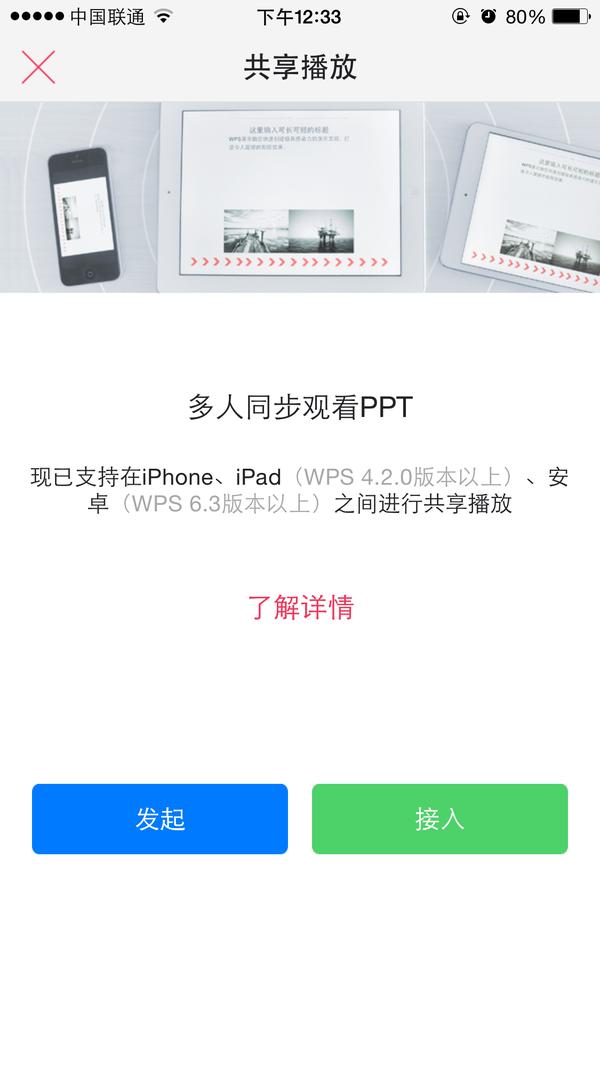
WPS独门秘籍:共享播放
使用手机版WPS发起共享播放之后,其他设备可以通过接入码或者直接扫二维码加入共享播放,接入方式挺方便。
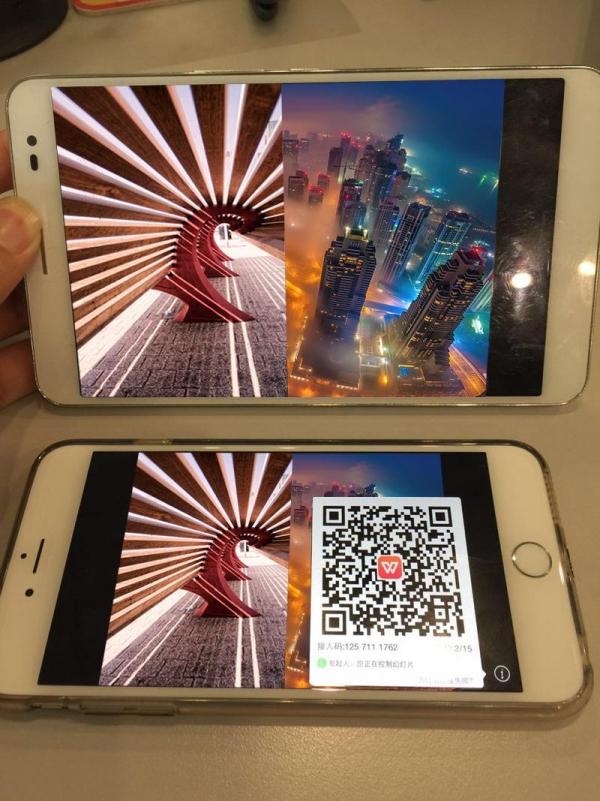
图为:WPS共享播放,同时在iPhone手机和安卓平板上演示同一个PPT
总结:
这次体验的金山WPS Office For 安卓平板,与微软Office Mobile For 平板版本,无疑都是移动办公领域的好选择,但是微软Office体积比较大,资源占用略高于WPS,机器性能不算极其理想的朋友,WPS Office会是更加贴心的选择。
功能上两者基本是相似的,但是WPS Office对第三方网盘的支持、金山云同步、对印象笔记的友好支撑,以及共享播放、手机控制等功能,都是加分项。笔者认为,体积小巧、功能不俗的WPS,应该毫不犹豫地“钉”在你的平“板”之上,以备不时之需。